win11电脑如何自动关机设置 Win11怎么自动关机
更新时间:2025-01-02 11:58:31作者:xtliu
Win11操作系统带来了许多新的功能和改进,其中自动关机设置也得到了优化和升级,在Win11中,用户可以更加方便地设置自动关机的时间和方式,让电脑在特定条件下自动关闭,从而节省能源和延长电脑的使用寿命。通过简单的操作,就可以轻松实现Win11电脑的自动关机设置,让用户享受更加智能化的电脑使用体验。
具体方法:
1.在键盘按住快捷键组合 win+r键,在弹窗的运行界面上,输入cmd后,选择【确定】选项
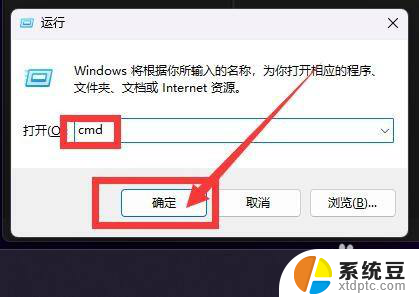
2.在cmd界面上,输入【shutdown -s -t 6000】后按回车键,以秒为单位,6000为100分钟,这样表示100分钟后自动关机
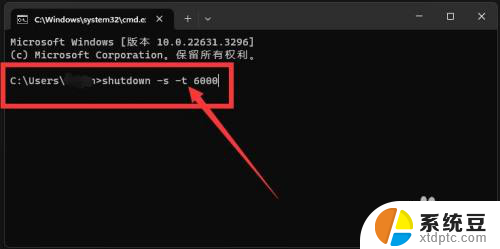
3.在电脑右下角弹出自动关机提示框,这样表示设置成功
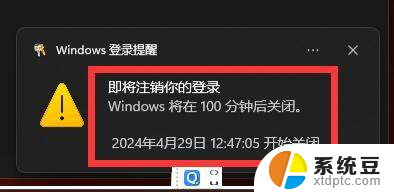
以上就是win11电脑如何自动关机设置的全部内容,有遇到这种情况的用户可以按照小编的方法来进行解决,希望能够帮助到大家。
win11电脑如何自动关机设置 Win11怎么自动关机相关教程
- win11如何设置自动关机 win11定时自动关机怎么设置
- win11电脑怎么自动关机 Win11怎么设置每日自动关机
- win11怎么关闭开机自动弹出设置应用 Win11开机自动启动软件如何关闭
- win11自动开关机设置 Win11电脑定时开机设置教程
- 如何设置win11不要自动更新 Win11关闭自动更新的教程
- windows11会自动关机 Win11频繁自动关机的解决方法
- win11开机自启动怎么添加 Win11开机自启动软件设置方法
- win11怎么取消屏保设置 Win11如何关闭自动屏幕保护
- win11系统怎么设置系统不更新 win11系统如何关闭自动更新
- win11关闭自动重启后仍然自动重启 笔记本电脑关机后自动重启的原因
- win11如何设置视频为桌面壁纸 视频动态壁纸设置教程
- win11的电影和电视怎么播放 Windows11如何在开始菜单中找到电脑和电视
- 如何关闭win11新开的桌面 Win11任务栏新建桌面按钮怎么用
- 怎么将手机投影到win11笔记本电脑上 手机如何连接投屏电脑
- win11文件很久之前 临时文件误删怎么恢复
- win11打印屏幕 怎么关闭 笔记本屏幕怎么关闭
win11系统教程推荐
- 1 如何关闭win11新开的桌面 Win11任务栏新建桌面按钮怎么用
- 2 怎么将手机投影到win11笔记本电脑上 手机如何连接投屏电脑
- 3 win11打印屏幕 怎么关闭 笔记本屏幕怎么关闭
- 4 关掉win11的通知 Win11系统通知关闭步骤
- 5 win11切换系统语言在哪里 Win11怎么设置系统语言
- 6 win11怎么设置不锁屏不休眠 Win11电脑设置不休眠
- 7 win11桌面添加天气 Win10/11电脑锁屏界面天气怎么显示
- 8 win11关机快捷键如何使用 Win11键盘快捷键关机操作步骤
- 9 win11您没有权限访问\\ Win11显示无权访问文档怎么解决
- 10 win11怎么固定右键更多选项 Win11右键菜单如何自定义设置更多选项